-
Técnicas de Photoshop Cabello
-

Dibujo cabello en Photoshop no tiene que ser difícil. Si desea rizado realista, pelo ondulado o liso, hay técnicas que se pueden realizar para conseguir el estilo que desee. Puede crear cabello utilizando estas técnicas si tiene Photoshop 7 o superior. Para este ejercicio, se creará el pelo rizado realista.Crear un pincel personalizado
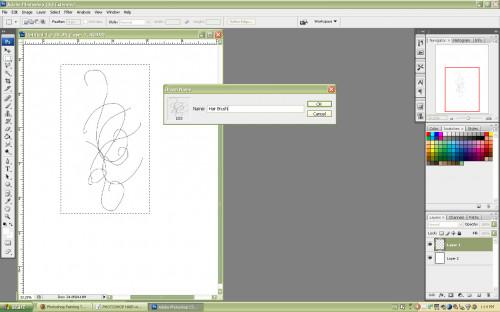
La clave para crear el pelo realista en Photoshop es crear su propio pincel. Comience abriendo un nuevo documento en Photoshop con una resolución de 300 píxeles por pulgada y un fondo transparente. Que tiene una resolución de al menos 300 ppi es importante si usted está planeando en la impresión de esta imagen. Cambiar la muestra de color a un gris oscuro, y luego subir a su paleta de selección de cepillos y elegir el disco duro mecánico 3 píxeles cepillo. Si está utilizando Photoshop 7, este cepillo aparecerá como Ronda duro 3 píxeles.A continuación, dibuja un montón de líneas rizadas en su paleta. Asegúrese de que al menos una línea es relativamente largo. La forma ideal para crear profundidad que varía en su línea de trabajo es mediante el uso de una tableta gráfica Wacom o de bambú; el lápiz de Tablet PC le permitirá a fluctuar entre la presión blanda y dura, muy parecido a un lápiz real. La menor presión que puso en su pluma, el más delgado de su línea será. Después de haber completado sus líneas, pulse Ctrl-A para seleccionar todo e ir a Edición> Definir valor de pincel (Photoshop 7 para este aparecerá como Definir pincel). El cepillo se guardará en cualquier paleta de cepillo que tiene abiertas, por lo que podría ser una buena idea tener sus cepillos naturales paleta abierta antes de guardar el nuevo pincel.
Ajustar los parámetros del cepillo
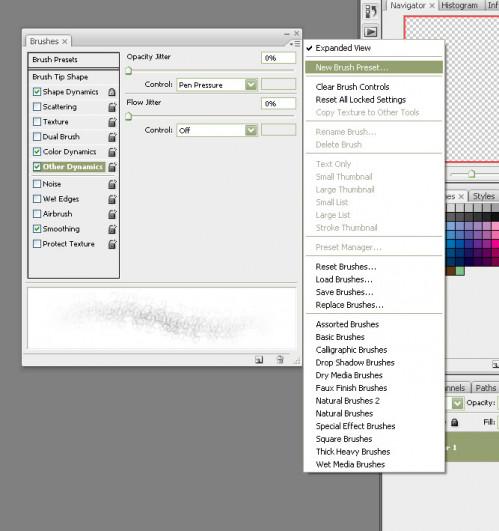
Ir a Ventana> Pinceles para abrir su paleta Pinceles. Dinámica Seleccionar forma (asegúrese de que la casilla de la izquierda está marcada). La casilla de control se debe cambiar a Off. Usted quiere que su cepillo de que aparezca más al azar; Para ello, aumentar su Jitter ángulo de al menos el 20 por ciento o más si lo desea. A continuación, seleccione la casilla junto a la Dinámica de color en su paleta Pinceles. Para crear la apariencia de mechones de pelo variadas, aumentar su tono, saturación y brillo Jitter. Ahora marca la casilla junto a Otra dinámica y cambiar su opacidad al Control de Presión de la pluma. Presión de la pluma, básicamente, significa que el programa reconocerá la fuerza con la que pulsa con el lápiz digital, por lo que los bordes más delgados y más ralo buscando. Para guardar el cepillo, ir a la flecha hacia abajo en la esquina superior derecha de la paleta Pinceles y haga clic en Nuevo valor de pincel.Dibujo
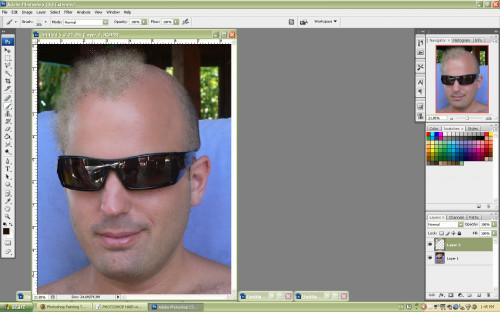
Crear otra capa por encima de su fondo yendo a Capa> Nueva> Capa o haciendo clic en el botón Nueva capa en la paleta Capas. Usted va a utilizar esta capa para dibujar. Comience por crear una base; recoger una muestra de color marrón oscuro o Alt-Haga clic en un área oscura de cabello real de la persona y siga los pasos de su área deseada. Una vez que la base es completa, crear detalles pintando sobre ella con un color ligeramente más claro. Si tiene alguna pelos lejos de Europa en su pintura, utilice la herramienta goma de borrar a su pincel personalizado para eliminarlos. Añadir algunos aspectos destacados mediante la selección de un color marrón claro y cambiar su modo de pintura a Color Dodge. Para oscurecer algunas zonas, cambie su modo de pintura de color Burn y ligeramente pintar sobre las áreas que desea más oscuro.
